Las 8 mejores formas de arreglar aplicaciones que no se abren en Android
Las aplicaciones son el corazón y el alma de su dispositivo Android. Con ellos, puede navegar por Internet, conectarse con personas, comprar en línea e incluso divertirse. Eso es, por supuesto, si estas aplicaciones funcionan perfectamente. Entonces, ¿qué sucede cuando las aplicaciones en tu Android dejan de funcionar o no se abren?
problemas de aplicación, datos de caché dañados, y el sistema operativo Android obsoleto son las principales razones por las que las aplicaciones no se abren en Android. En este artículo, hemos preparado una lista de consejos efectivos para la solución de problemas para ayudarlo a solucionar el problema. Así que vamos a comprobarlo.
- 1. Forzar la detención de aplicaciones
- 2. Borrar caché y datos de la aplicación
- 3. Vuelva a instalar las actualizaciones de WebView
- 4. Actualizar todas las aplicaciones
- 5. Actualice el software de Android
- 6. Prueba el modo seguro
- 7. Eliminar aplicaciones instaladas recientemente
- 8. Realice un restablecimiento de fábrica
- ¡Estaban abiertos!
1. Forzar la detención de aplicaciones
Si una aplicación no se inició correctamente o tuvo un problema más tarde, es posible que no vuelva a abrirse. Puede intentar forzar la detención de la aplicación y abrirla nuevamente para solucionarlo. Así es cómo.
 JBL Flip 5 vs Bose Soundlink Color 2: qué altavoz Bluetooth portátil elegir
JBL Flip 5 vs Bose Soundlink Color 2: qué altavoz Bluetooth portátil elegirPaso 1: Mantenga presionada la molesta aplicación y toque el ícono de información en el menú que aparece.
2do paso: En la página de información de la aplicación, toque la opción Forzar detención.
 Las 4 mejores formas de arreglar Fire TV Stick conectado con problemas de error
Las 4 mejores formas de arreglar Fire TV Stick conectado con problemas de errorDespués de eso, intente abrir la aplicación nuevamente.
2. Borrar caché y datos de la aplicación
Las aplicaciones en Android tienden a recopilar datos de caché para mejorar su rendimiento. Pero si estos datos de caché son antiguos o están dañados, la aplicación podría comportarse mal o negarse a abrir. Para solucionar este problema, borre el caché de la aplicación siguiendo los pasos a continuación.
Paso 1: Mantenga presionada la molesta aplicación y toque el ícono de información en el menú resultante.
2do paso: Vaya a Almacenamiento y caché y toque la opción Borrar caché.
 Las 6 mejores mesas de juego para monitores duales
Las 6 mejores mesas de juego para monitores dualesSi el problema persiste, puede intentar borrar los datos de la aplicación. Esto eliminará cualquier dato de la aplicación que pueda haberse dañado.
3. Vuelva a instalar las actualizaciones de WebView
Android WebView es un componente crucial del sistema que ayuda a las aplicaciones de su teléfono a mostrar contenido web. Si hay un problema con WebView, las aplicaciones que dependen de él (como Chrome, Gmail, etc.) pueden bloquearse o no abrirse. Afortunadamente, puede solucionar este problema fácilmente reiniciando WebView. Así es cómo.
Paso 1: Inicie Google Play Store en su teléfono y busque la vista previa web del sistema Android.
 Las 5 mejores estaciones de acoplamiento para múltiples monitores
Las 5 mejores estaciones de acoplamiento para múltiples monitores2do paso: Toque Desinstalar para eliminar las actualizaciones de WebView de su dispositivo.
Intente abrir la aplicación nuevamente para ver si se resuelve el problema.
4. Actualizar todas las aplicaciones
Si no actualiza las aplicaciones regularmente, quedarán obsoletas. Esto genera problemas de compatibilidad y bloqueos repentinos de la aplicación. Para descartar esto, actualice todas sus aplicaciones siguiendo los pasos a continuación.
Lee También Cómo agregar bordes a una imagen usando Microsoft Paint
Cómo agregar bordes a una imagen usando Microsoft PaintPaso 1: Inicie Google Play Store en su teléfono, toque su foto de perfil y seleccione Administrar aplicaciones y dispositivos.
2do paso: Toque "Actualizar todo" para instalar todas las actualizaciones de aplicaciones pendientes.
 Los 8 mejores consejos para usar la nueva etiqueta para compartir de Instagram
Los 8 mejores consejos para usar la nueva etiqueta para compartir de Instagram5. Actualice el software de Android
Actualizar su software Android es igual de importante. Estas actualizaciones traen todo tipo de correcciones de errores y mejoras al sistema operativo Android.
Para buscar actualizaciones, abra el menú Configuración y vaya a Sistema. Toque actualización del sistema para descargar actualizaciones de software pendientes.
6. Prueba el modo seguro
El modo seguro es un útil solucionador de problemas de Android que le permite ejecutar su Android sin aplicaciones y servicios de terceros. Esto ayudará a verificar si el problema se debe a una de estas aplicaciones o servicios que se ejecutan en segundo plano.
Para iniciar su Android en modo seguro, siga los pasos a continuación.
Paso 1: Mantén presionado el botón de encendido físico de tu teléfono.
2do paso: Mantenga presionado el botón Reiniciar y aparecerá un mensaje que le pedirá que ingrese al modo seguro. Pulse Aceptar para continuar.
Cuando esté en modo seguro, vea si puede abrir alguna aplicación.
7. Eliminar aplicaciones instaladas recientemente
Si las aplicaciones funcionan bien en modo seguro, es posible que una de las aplicaciones instaladas esté interfiriendo con su Android. Es más probable que las aplicaciones o los juegos que instaló recientemente causen el problema. Comience eliminándolos uno por uno hasta que se resuelva el problema.
8. Realice un restablecimiento de fábrica
Finalmente, si las soluciones anteriores no solucionan el problema al abrir la aplicación, entonces debe restablecer su Android a la configuración de fábrica. Significa que perderá todas sus aplicaciones, configuraciones del sistema, archivos multimedia, etc. Si ha realizado una copia de seguridad de sus datos anteriormente, siga los pasos a continuación para restablecer la configuración de fábrica de su teléfono Android.
Paso 1: Abra la aplicación Configuración, vaya a Sistema y seleccione Restablecer opciones.
2do paso: Seleccione la opción Eliminar todos los datos (restablecimiento de fábrica). Luego toque la opción Borrar todos los datos en la parte inferior.
¡Estaban abiertos!
Las aplicaciones son las que hacen que Android sea divertido de usar. Y estos problemas no deberían impedirle usar sus aplicaciones favoritas en su Android. Revise todas las soluciones anteriores para solucionar el problema de las aplicaciones que no se abren en Android. Como siempre, háganos saber cuál hizo el truco para usted en los comentarios a continuación.
Si quieres conocer otros artículos parecidos a Las 8 mejores formas de arreglar aplicaciones que no se abren en Android puedes visitar la categoría Informática.

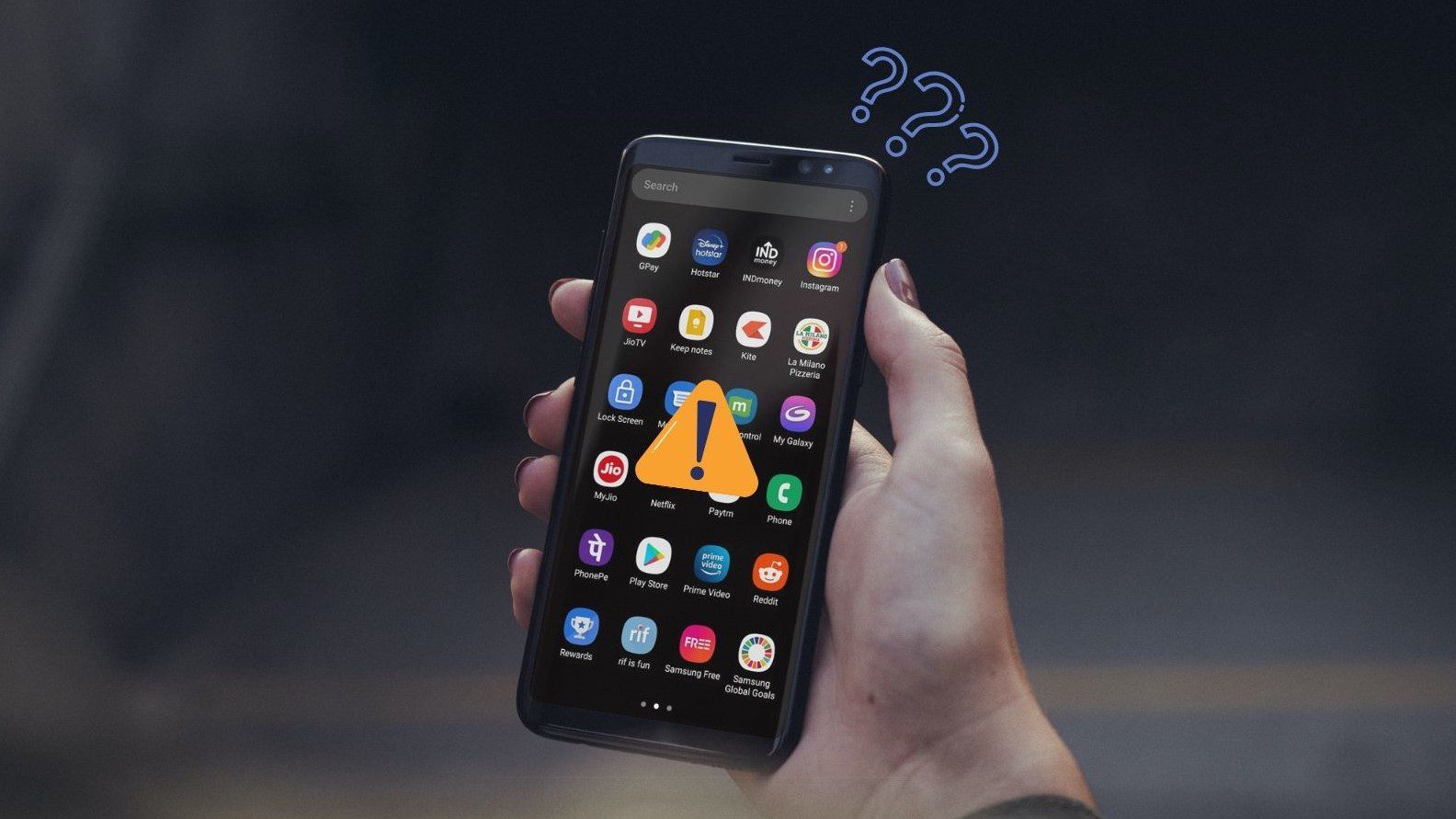
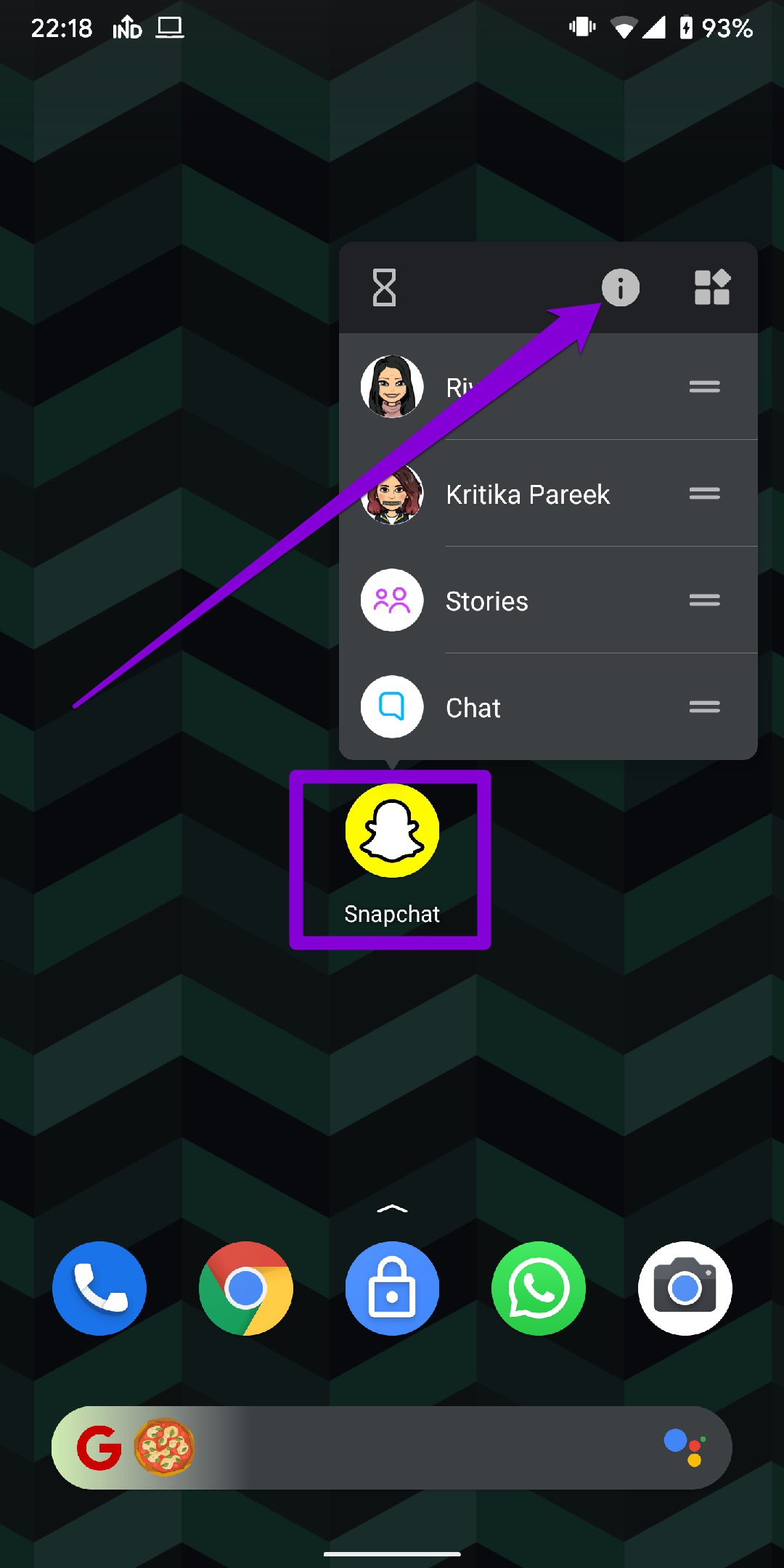
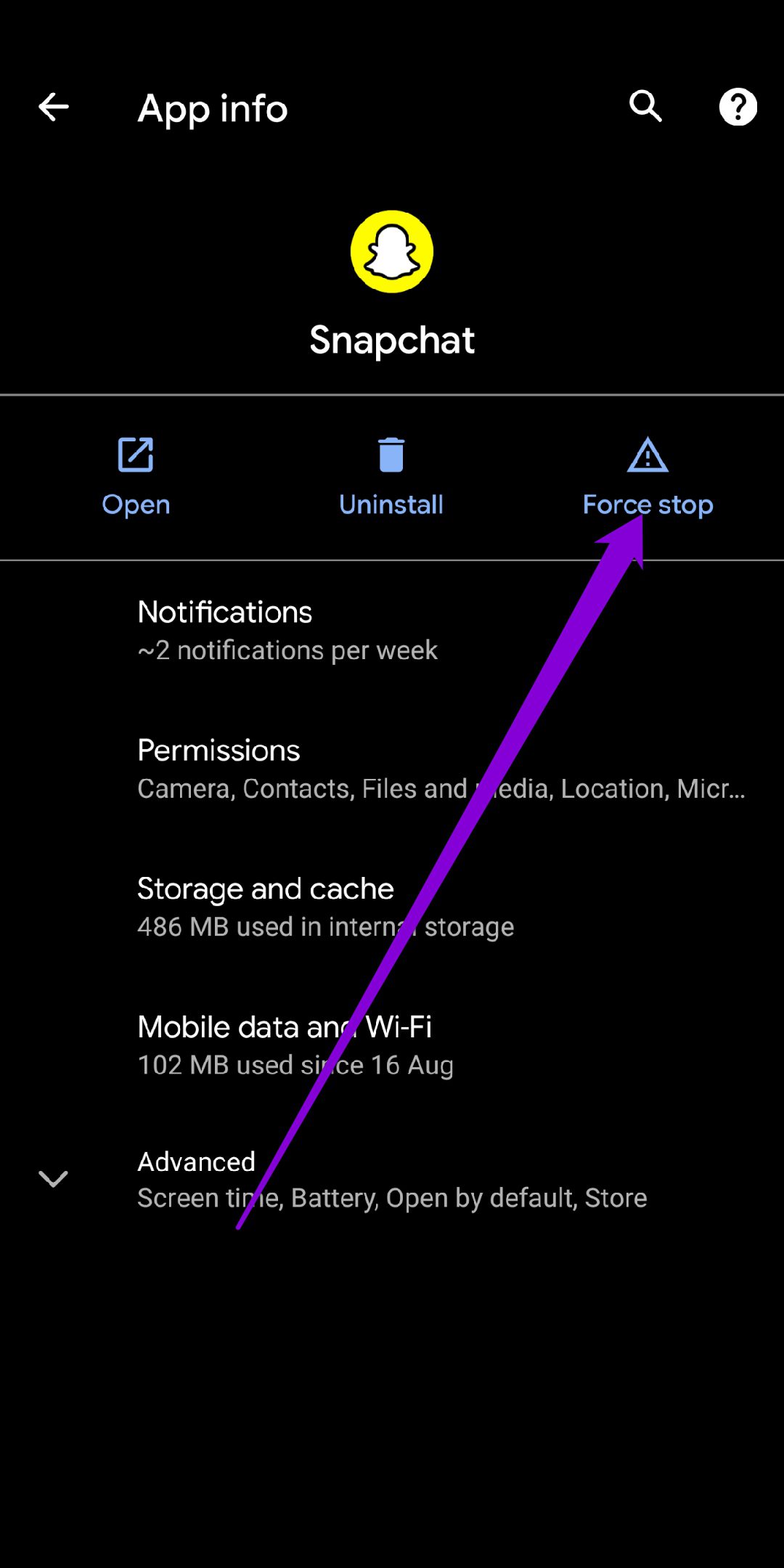
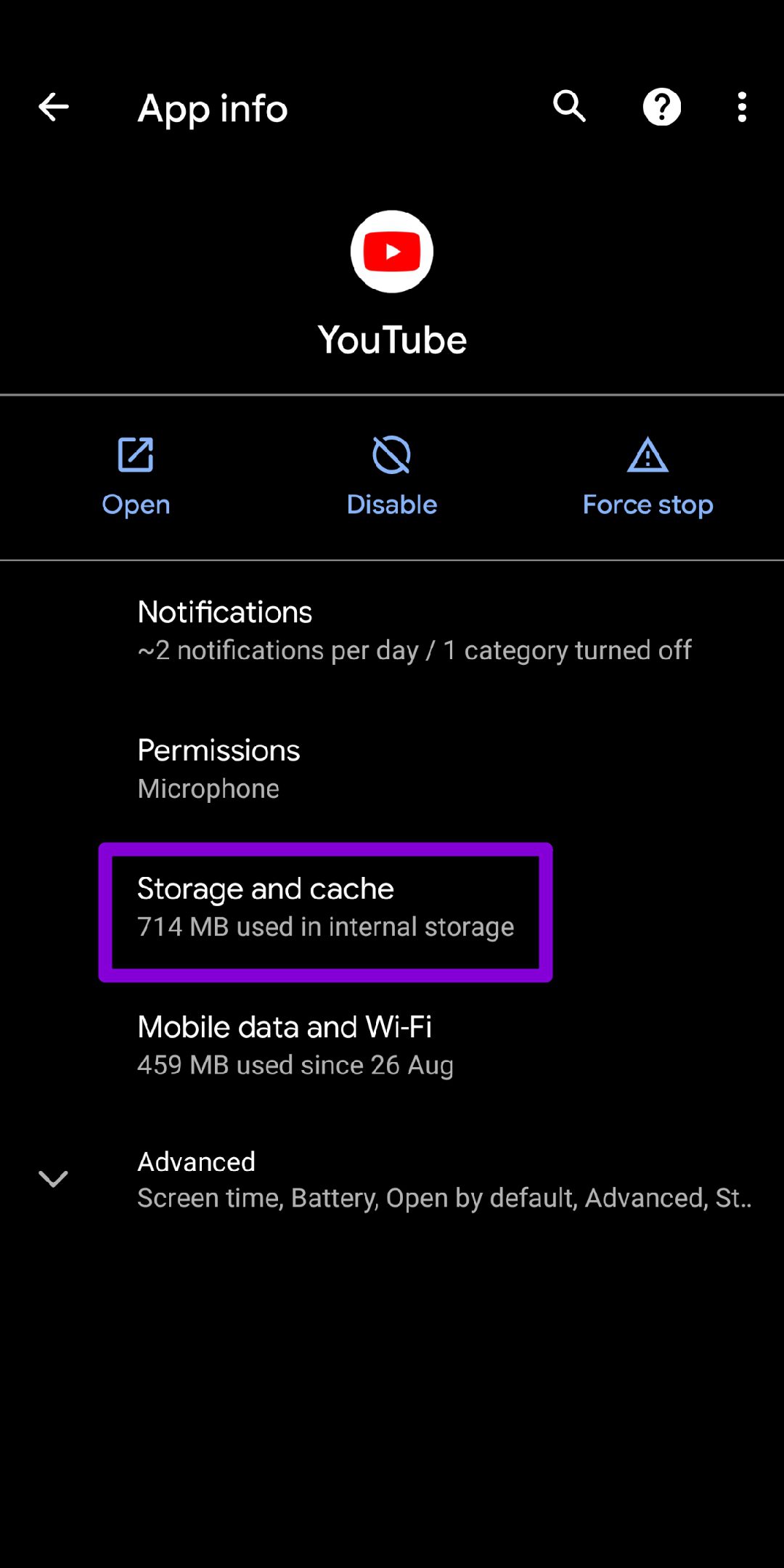
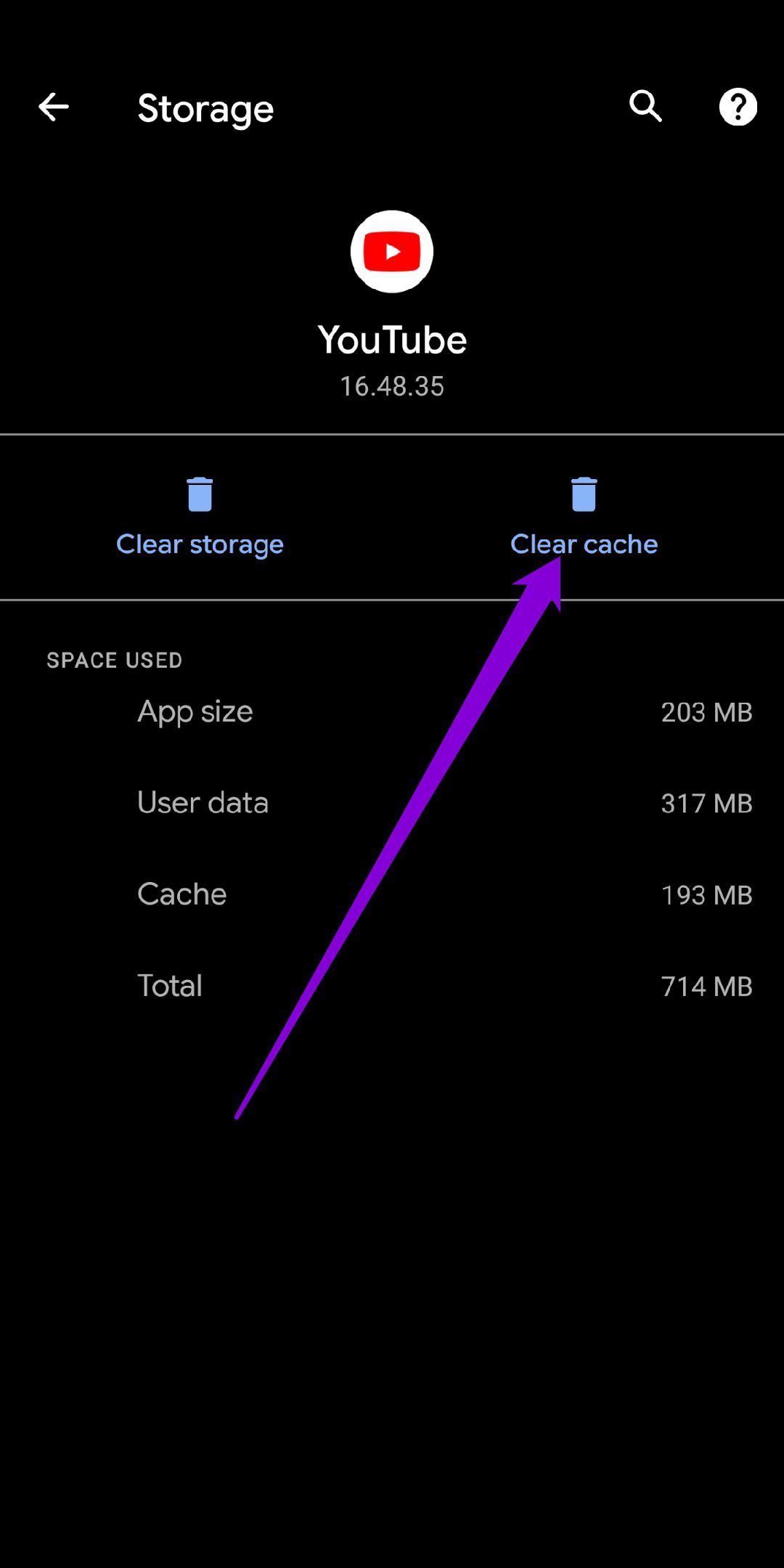
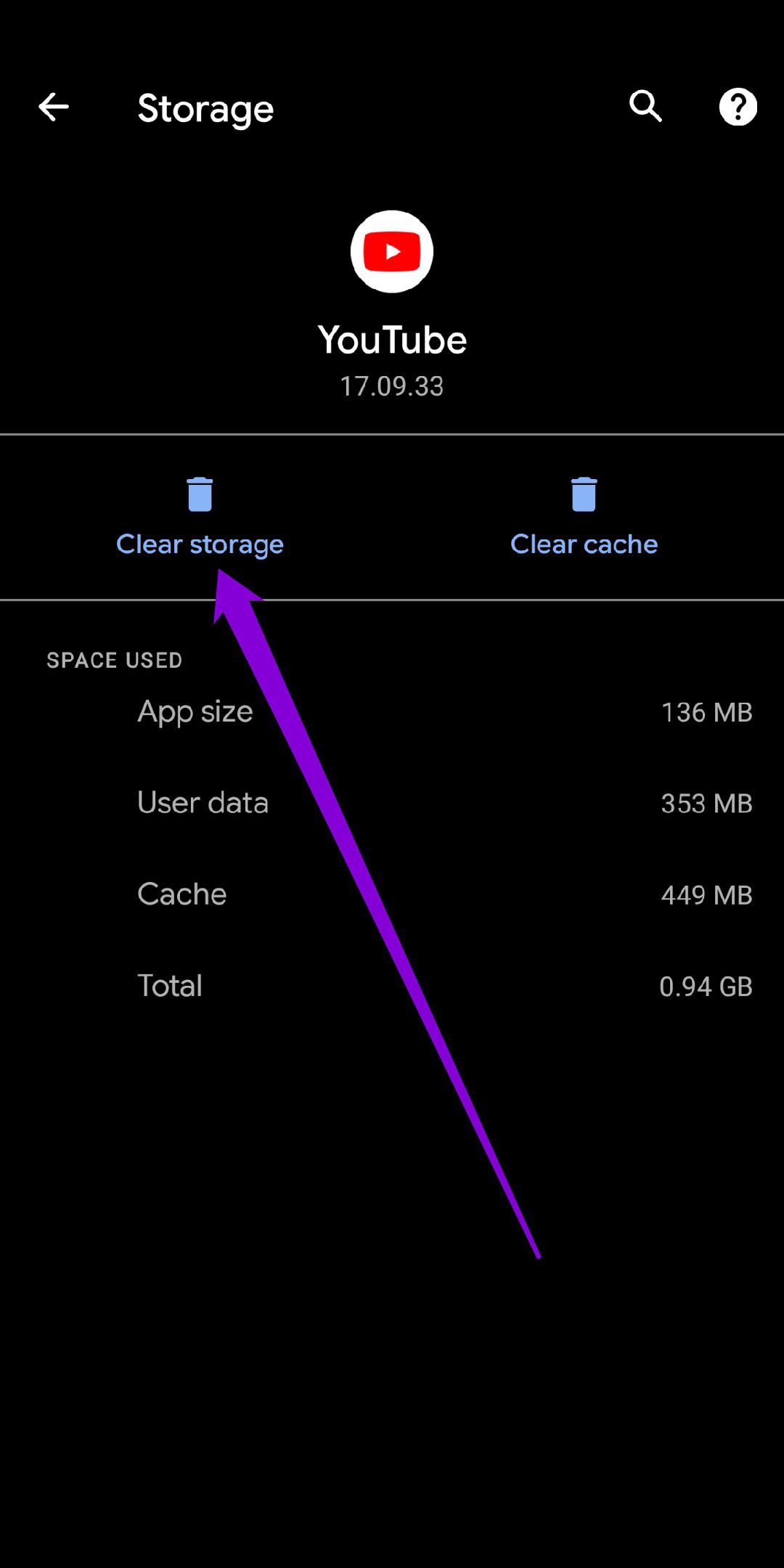
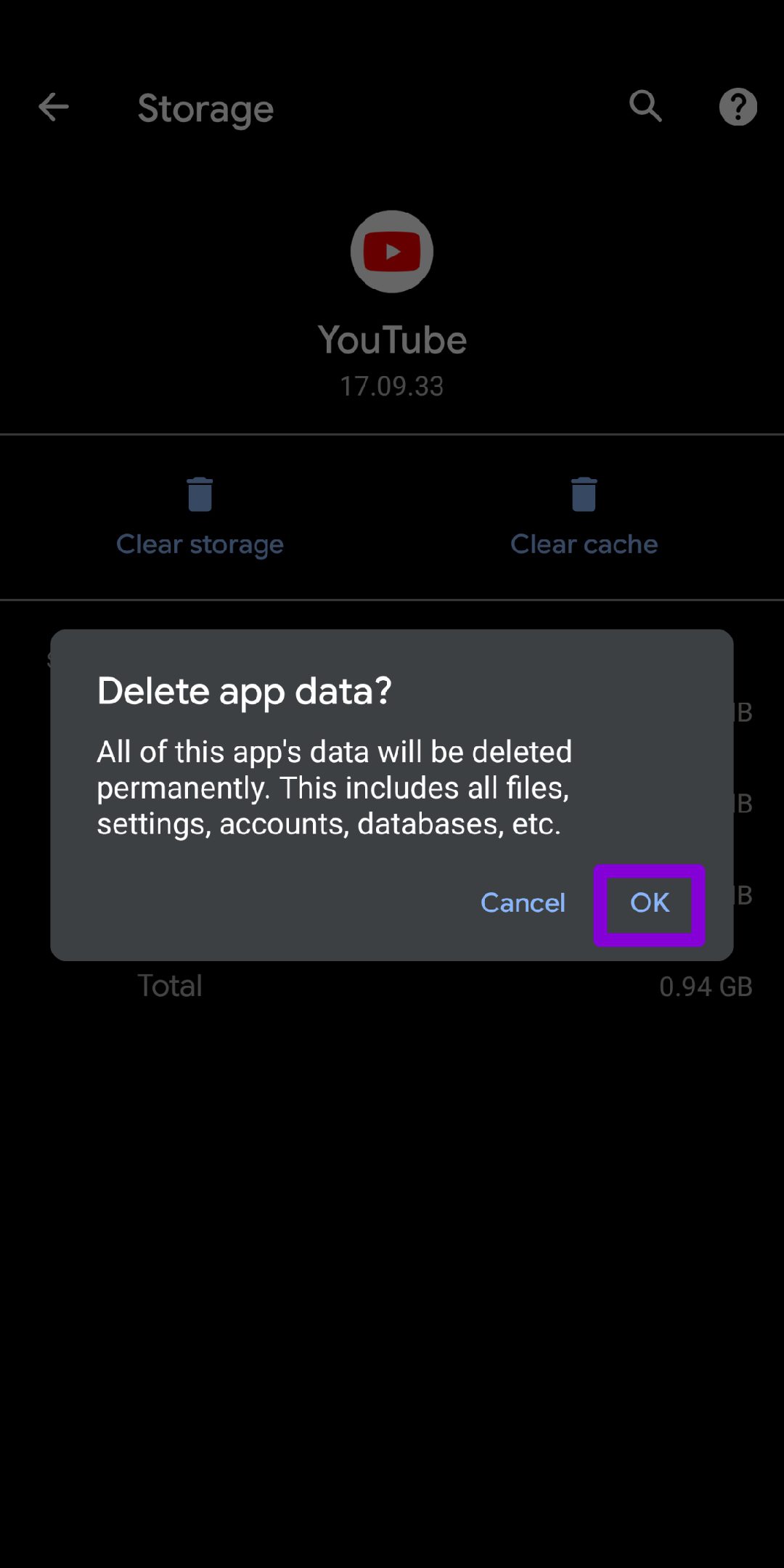
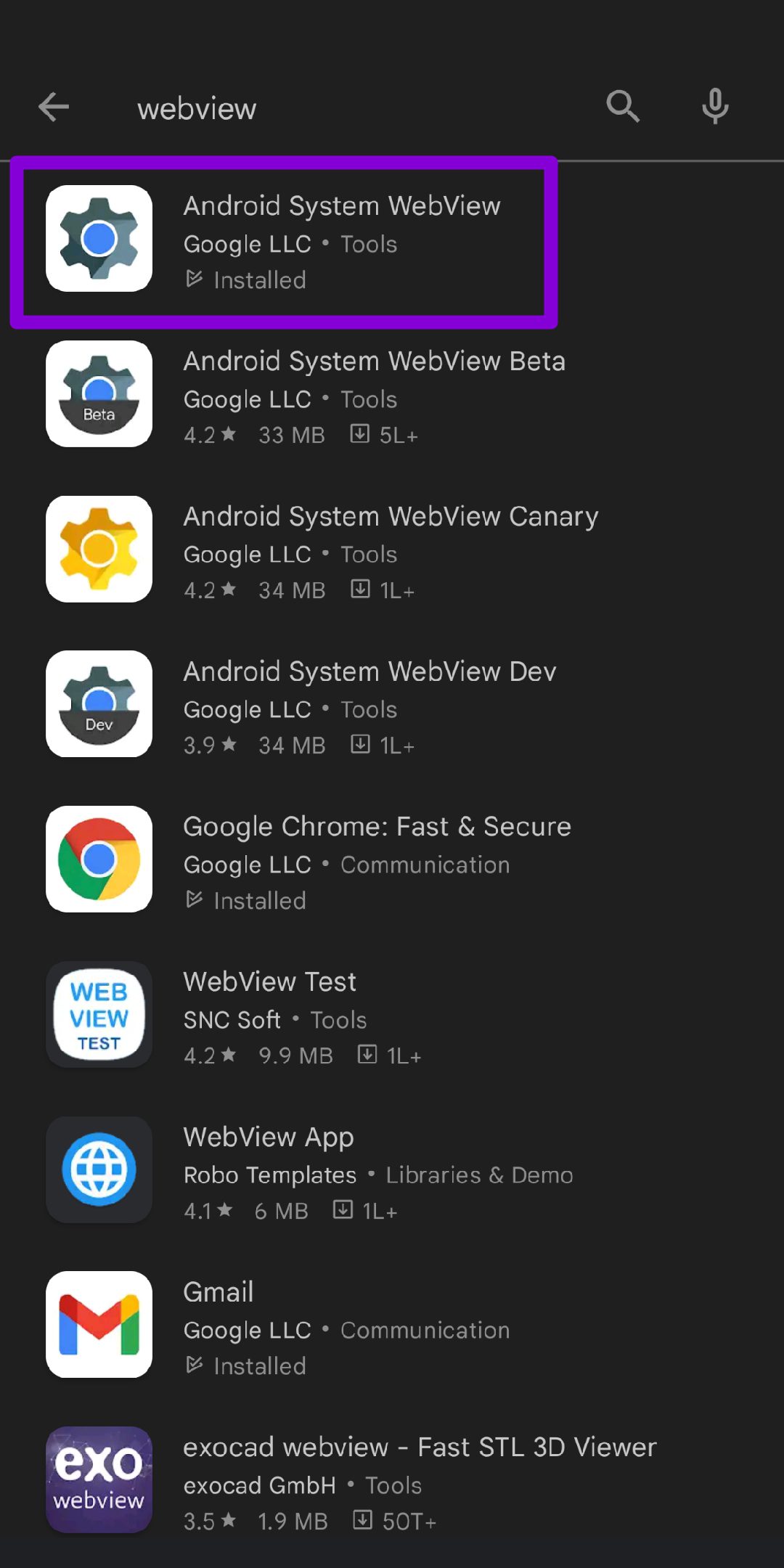
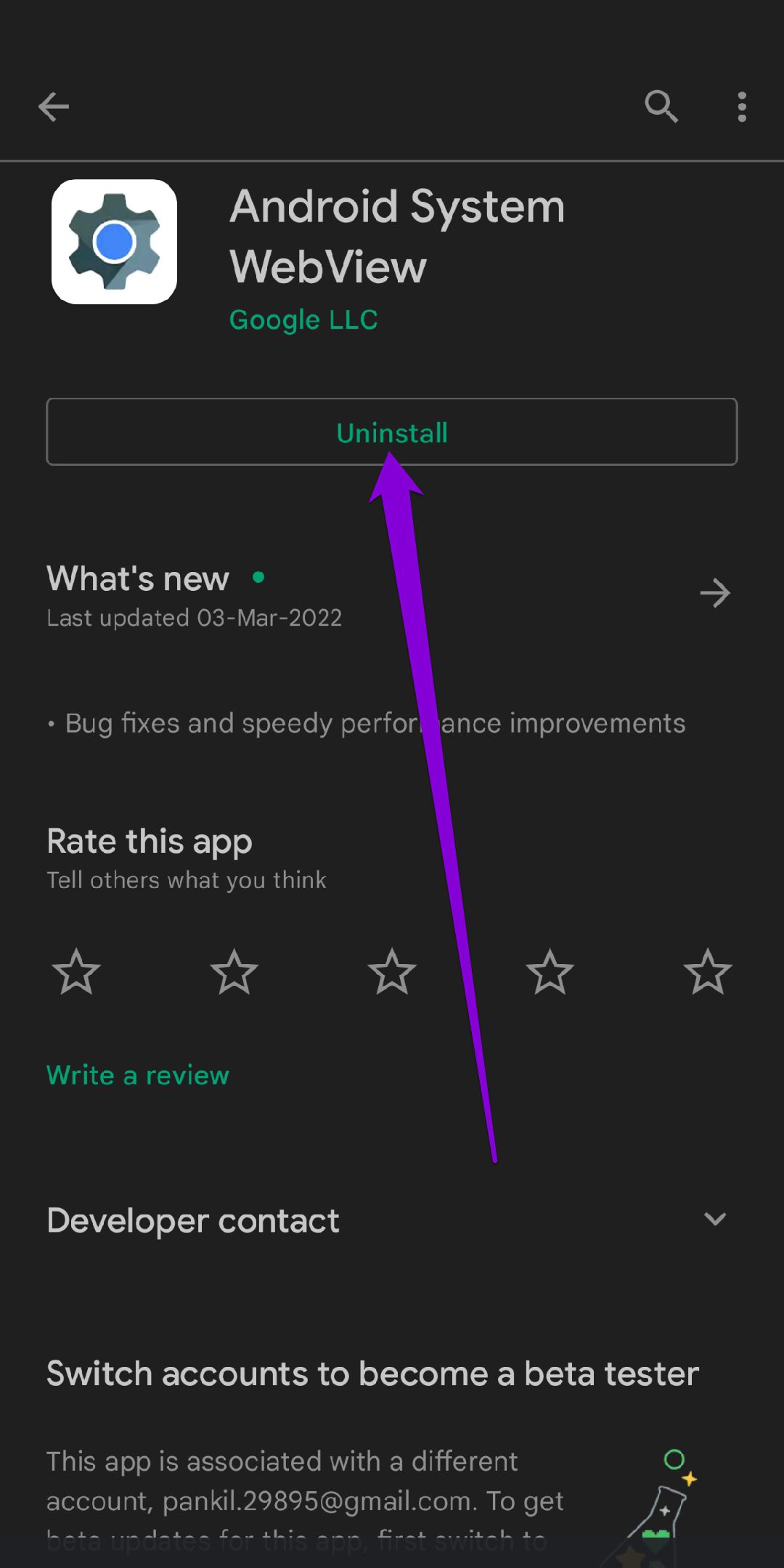
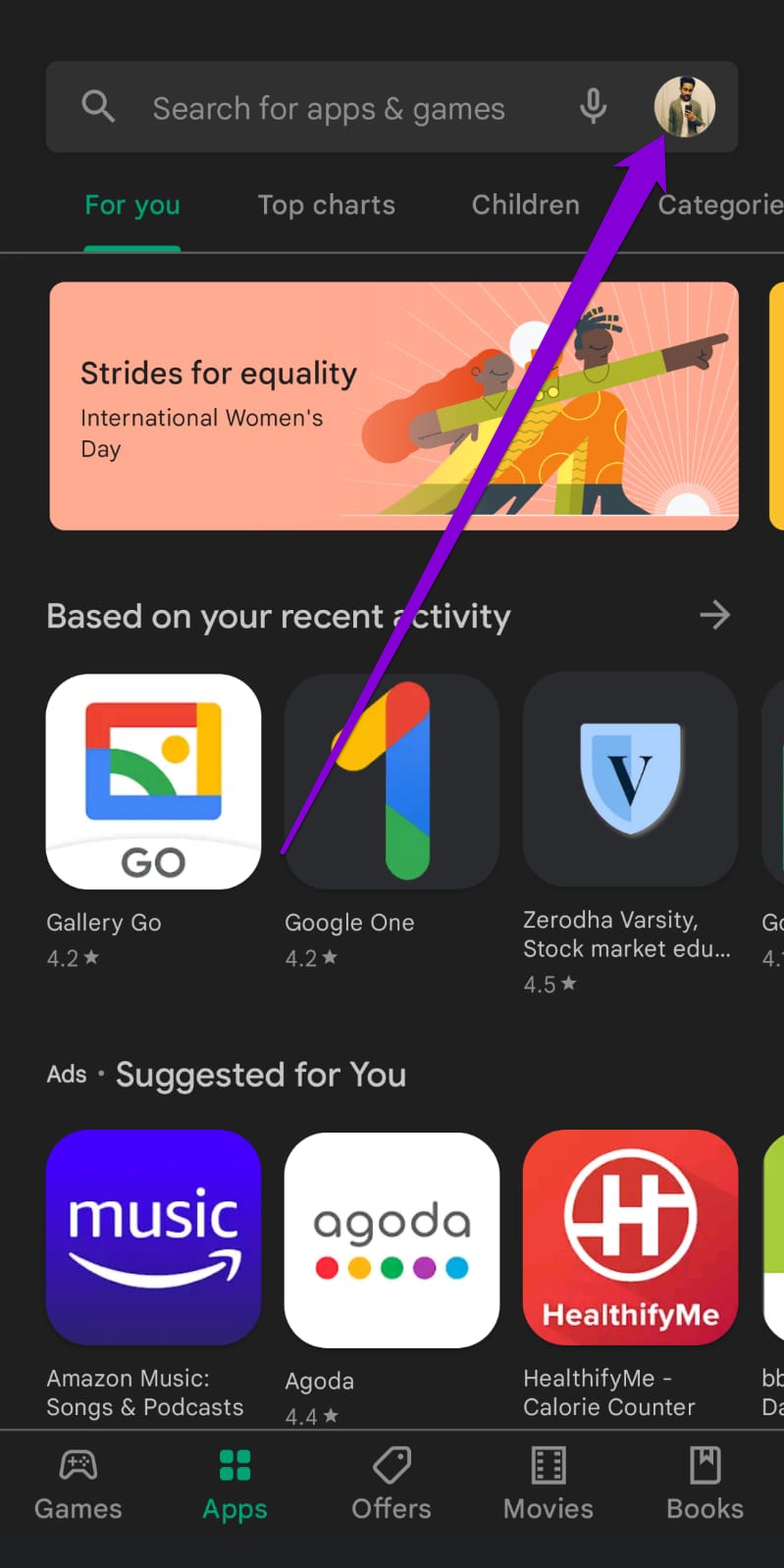
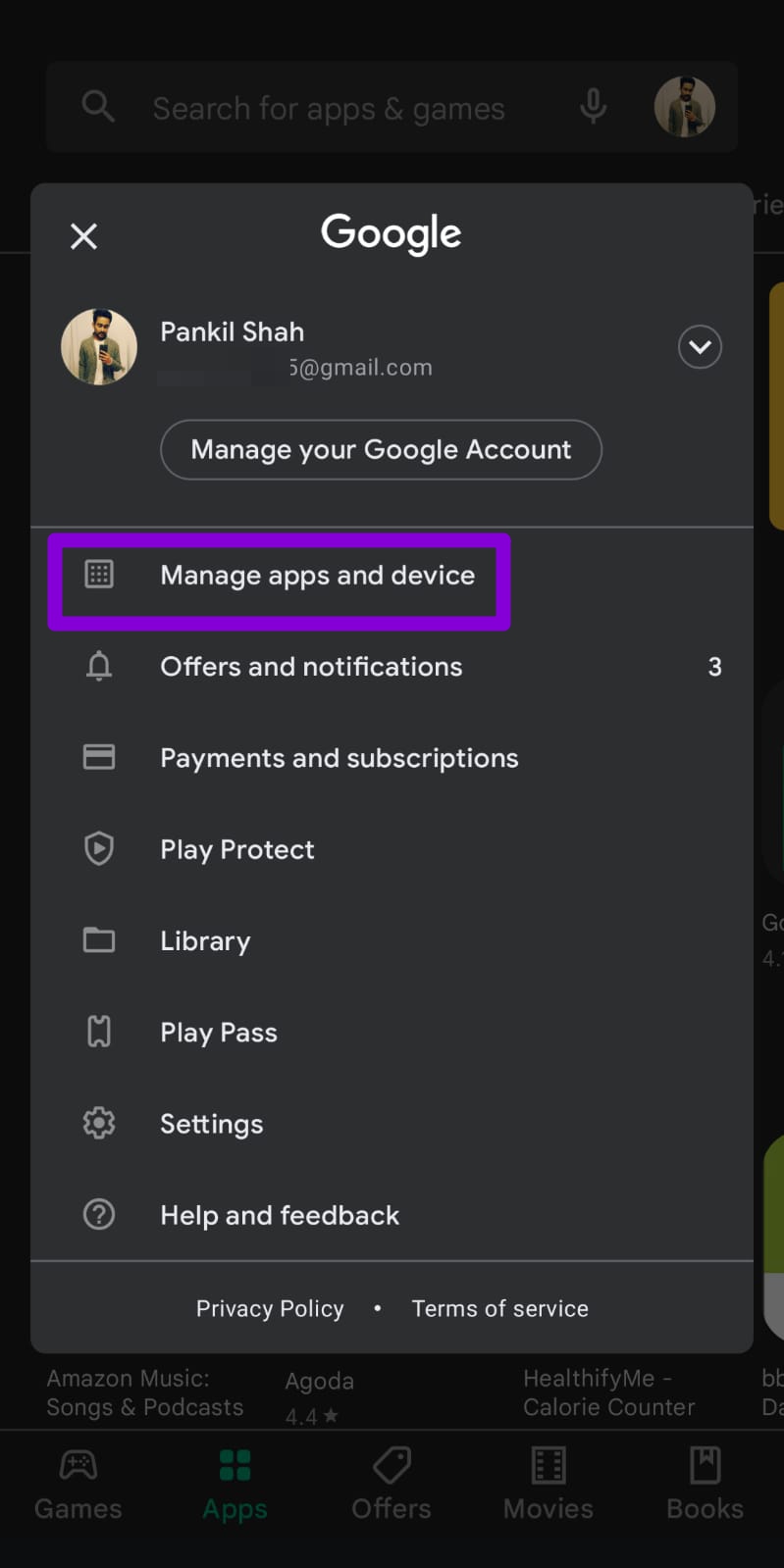
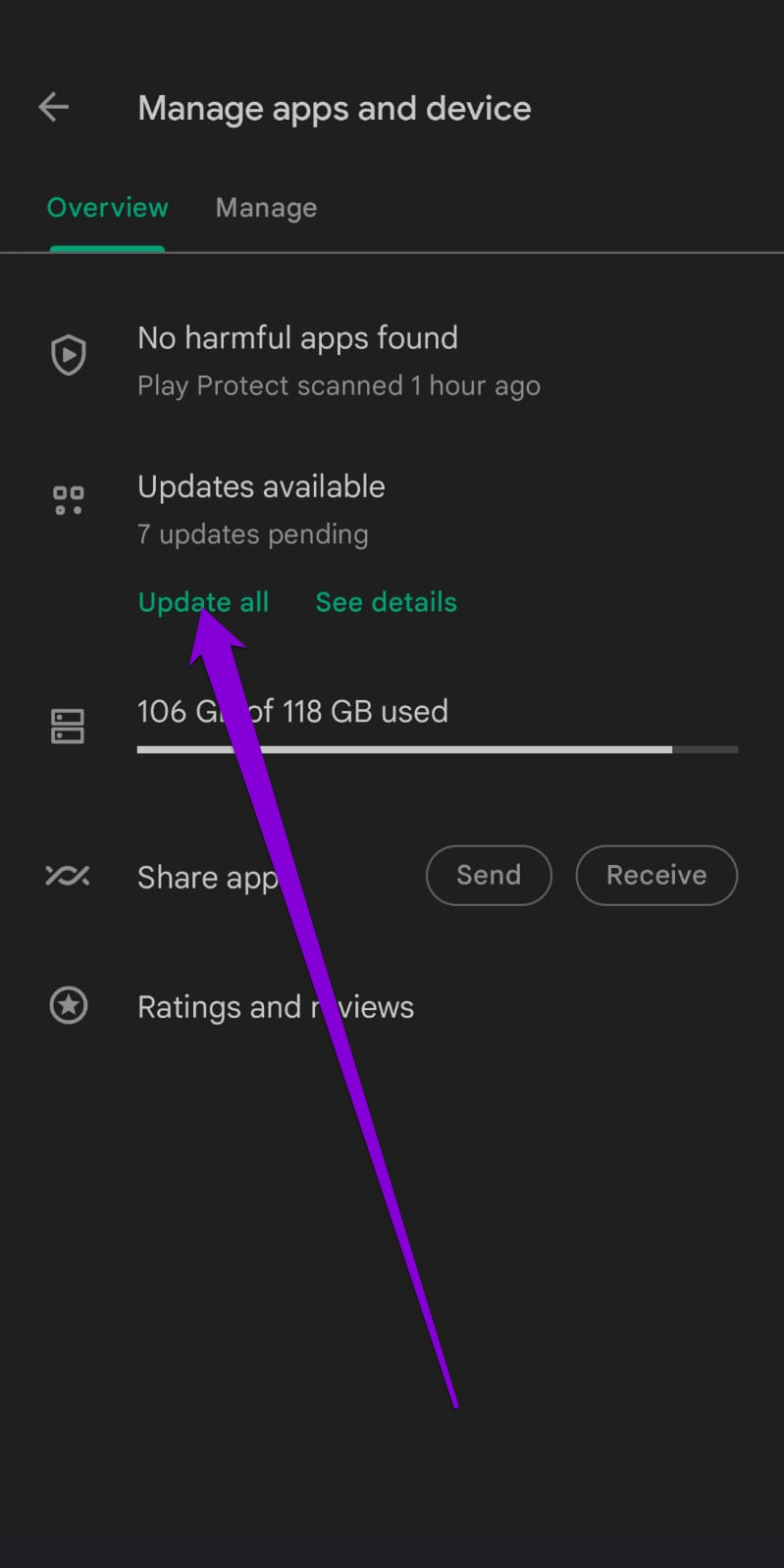
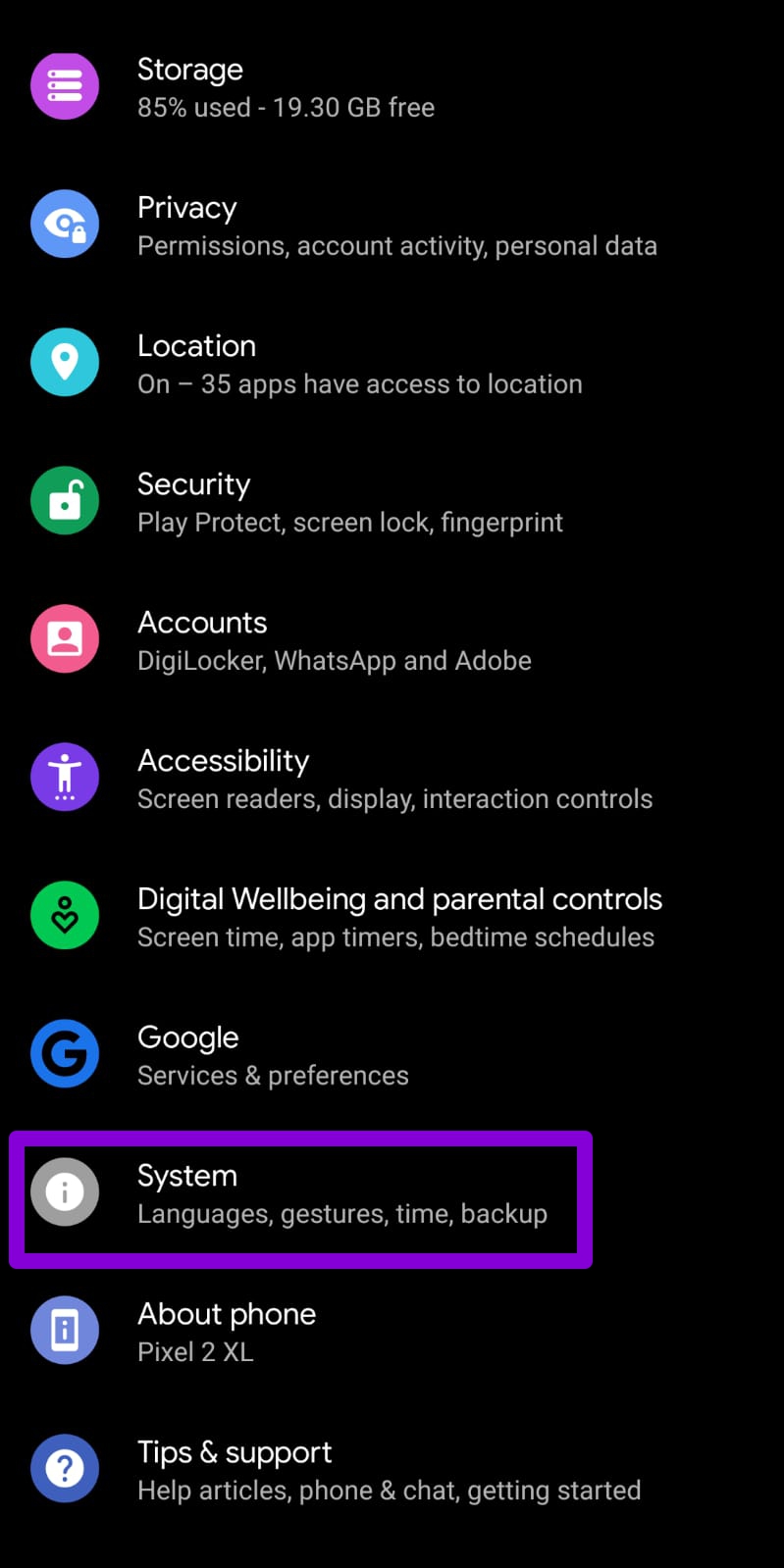
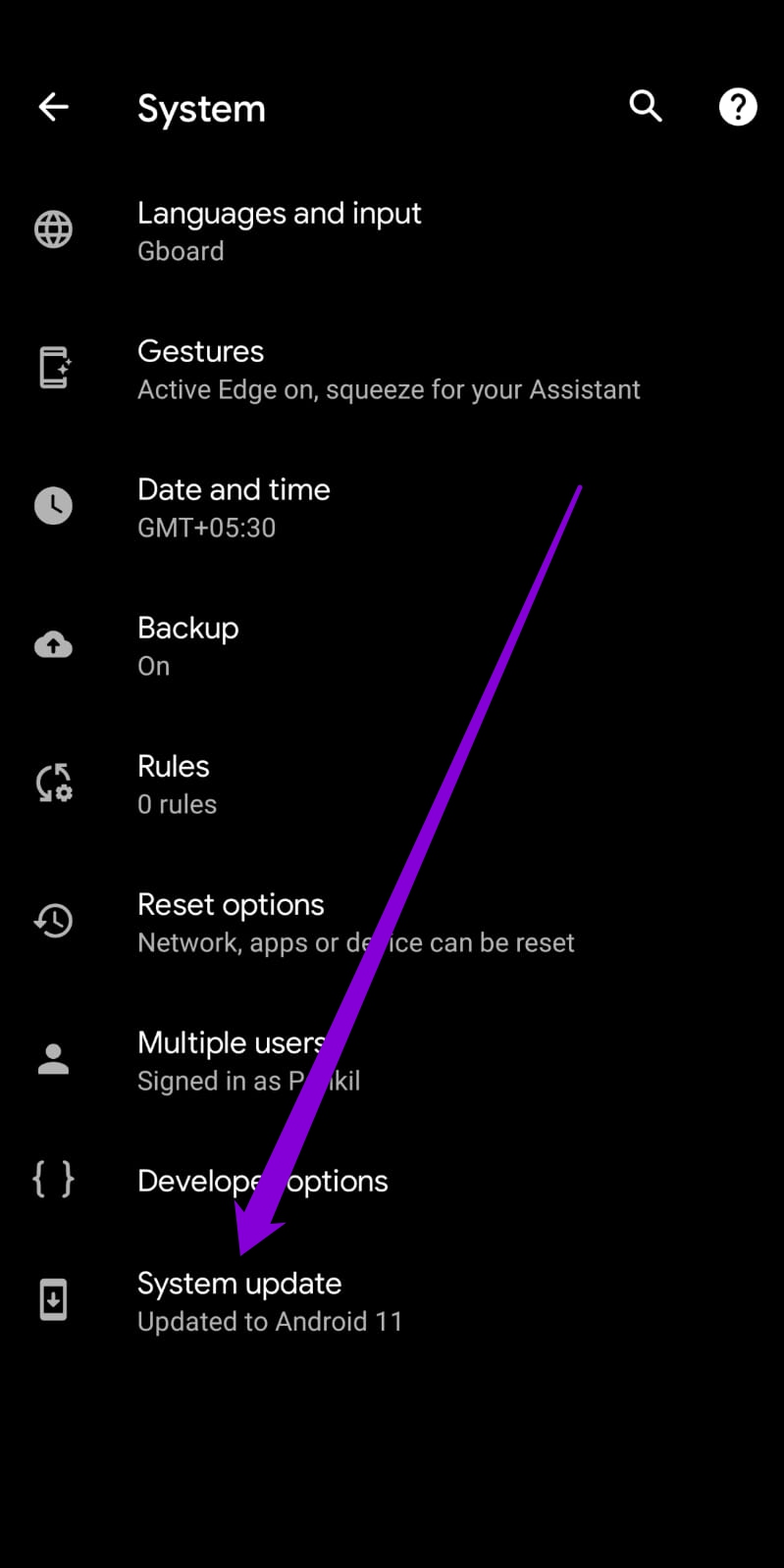
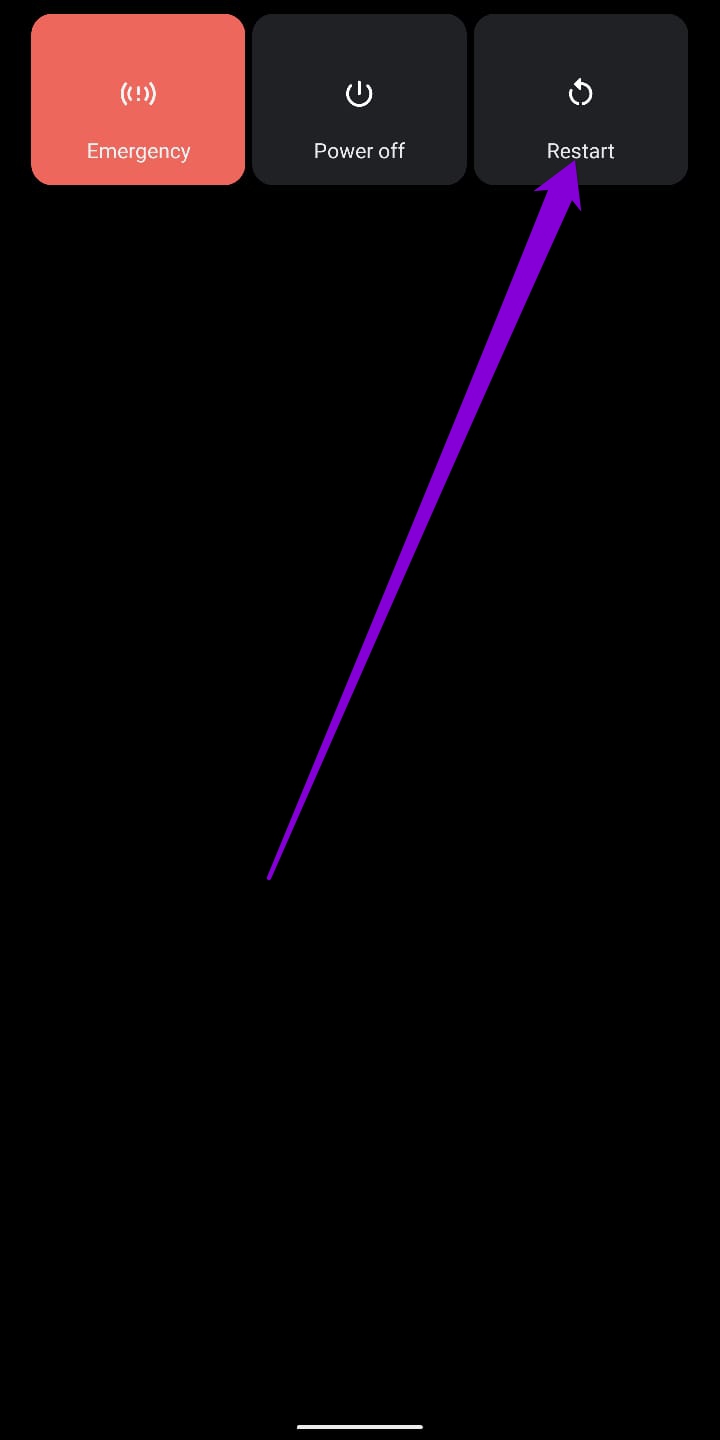
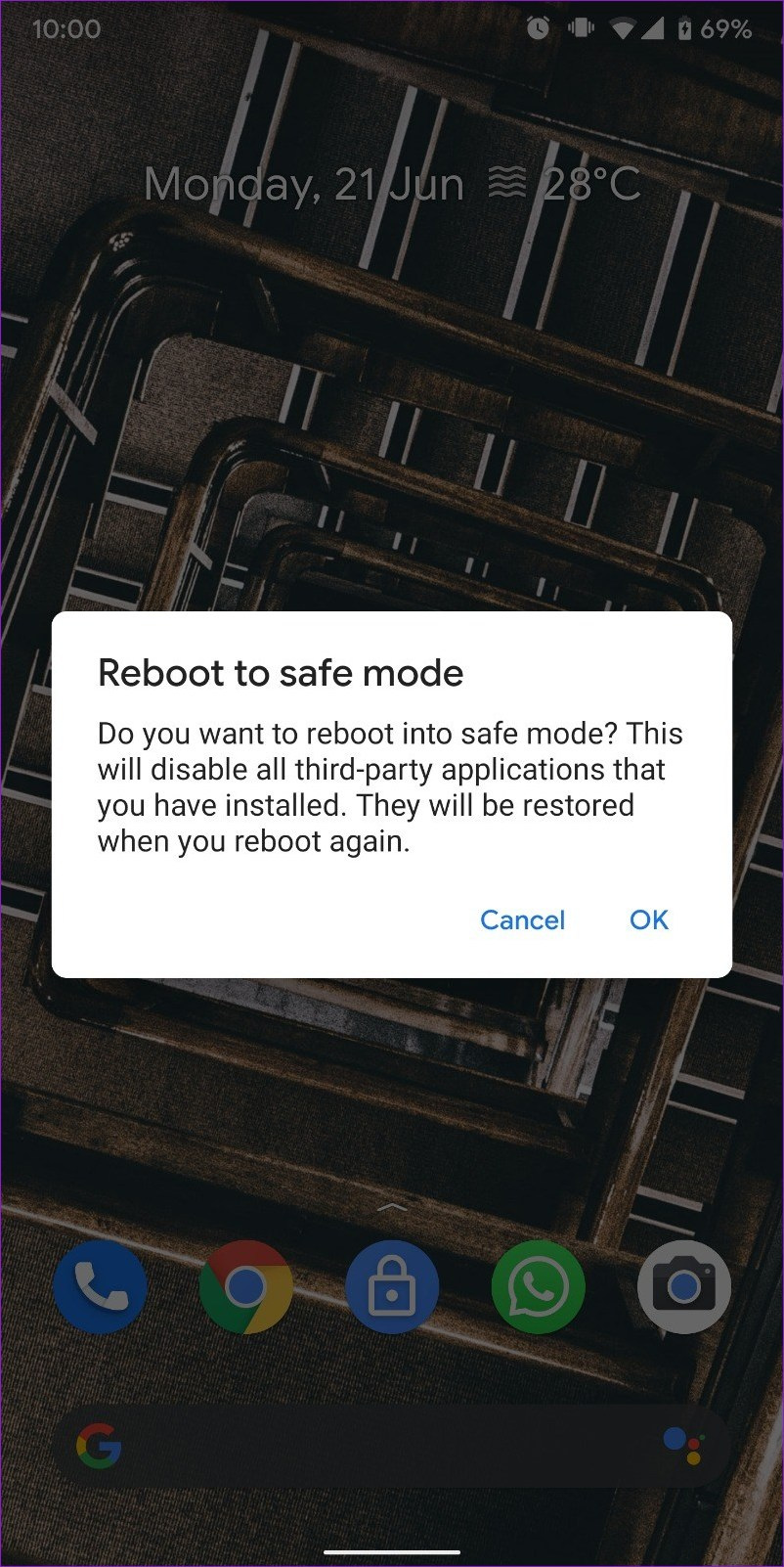
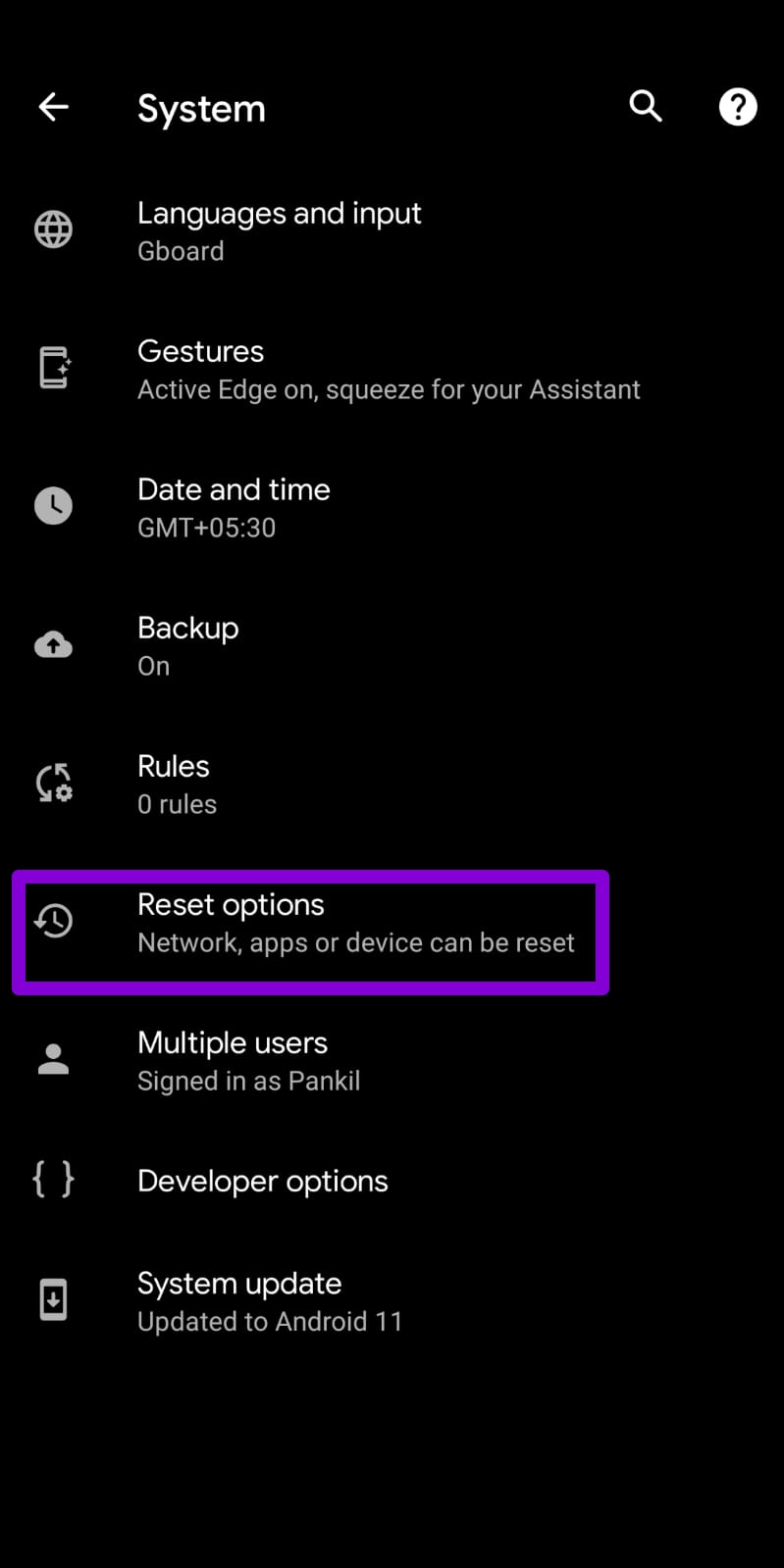
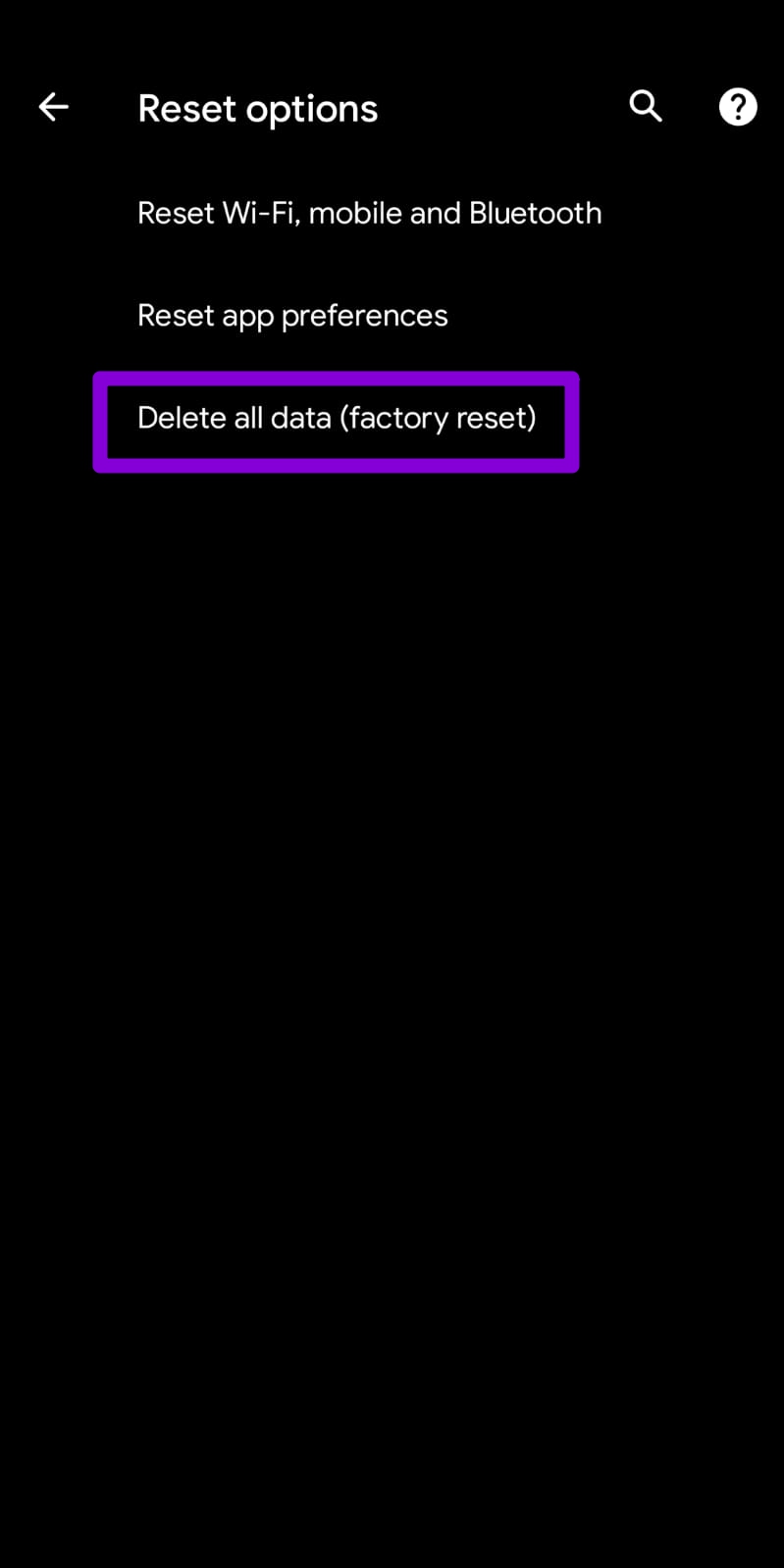
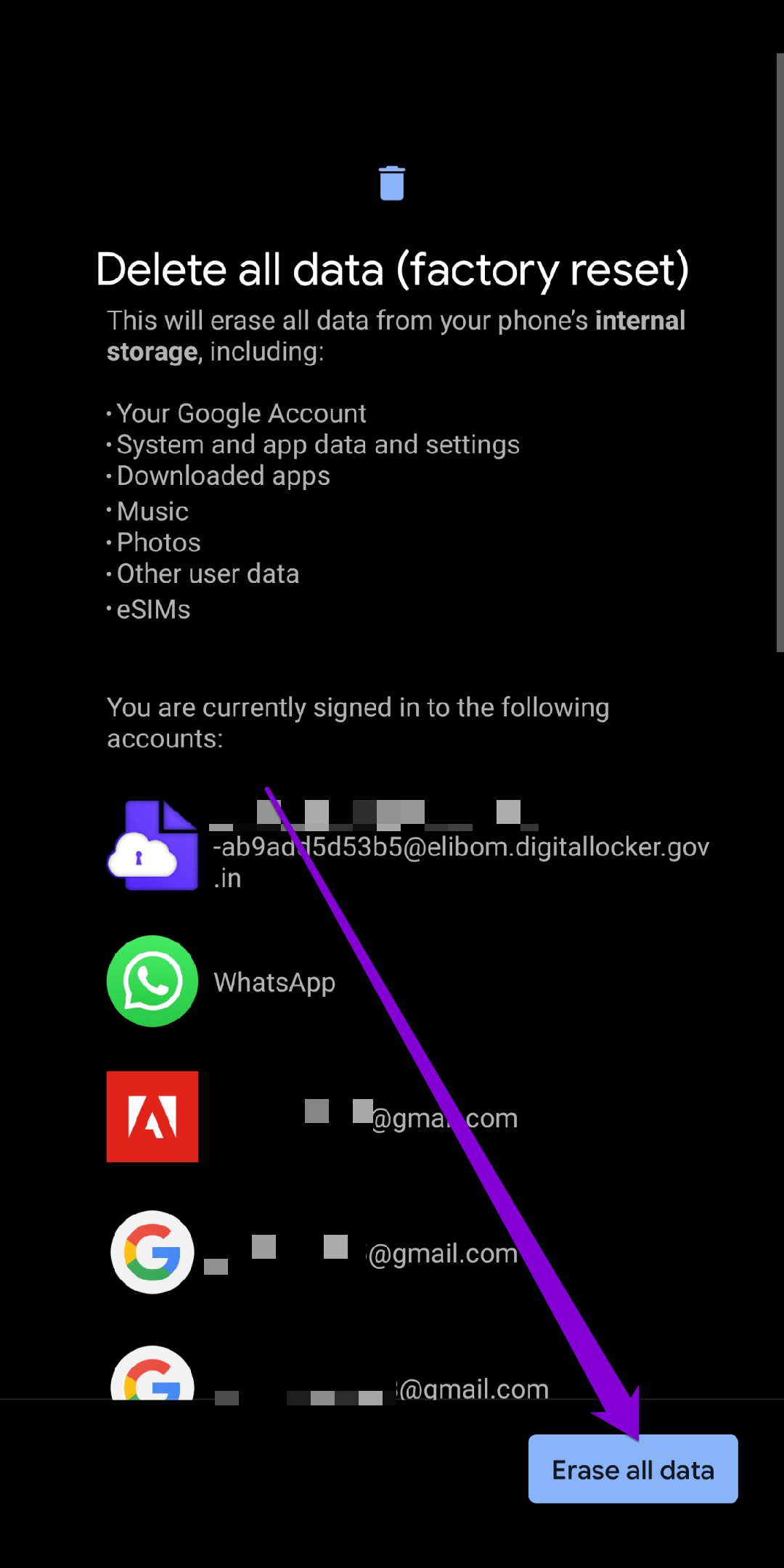
TE PUEDE INTERESAR